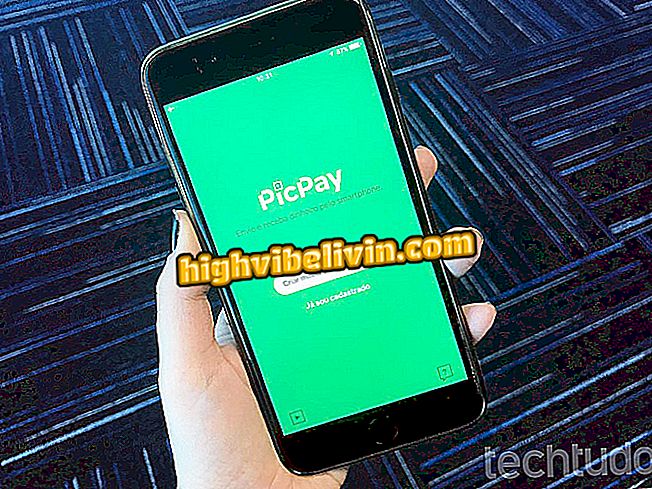WhatsApp pour iPhone vous permet d'ajouter des figurines aux images. savoir utiliser
WhatsApp a publié trois nouvelles fonctionnalités pour les utilisateurs d'iPhone (iOS). La mise à jour 2.19.10 vous permet d'utiliser des autocollants dans les images, fournit un raccourci pour répondre aux participants de groupes particuliers et permet de transférer ou de supprimer individuellement des autocollants groupés. Les fonctions sont apparues en premier lieu dans la version d'essai de l'application, selon un site Web de WABeta Info, vendredi dernier (4), mais peuvent déjà être trouvées dans l'application officielle.
La plate-forme augmente les chances de modification des photos, qui peuvent être personnalisées davantage en fonction de l'expéditeur, et offre également un nouveau moyen d'interaction, avec la fonction spécifique au groupe. Voir, dans le tutoriel suivant, comment fonctionnent les nouvelles fonctionnalités de WhatsApp. La procédure a été effectuée sur un iPhone 8 avec iOS 12, mais les astuces sont également valables pour les autres modèles du téléphone Apple. Pour procéder étape par étape, il est nécessaire d’installer la dernière version de l’application sur le mobile - voir comment procéder à la mise à niveau.
WhatsApp devrait limiter la transmission des messages à cinq contacts

WhatsApp pour iPhone vous permet d'ajouter des figurines aux images. savoir utiliser
Vous voulez acheter un téléphone cellulaire, une télévision et d'autres produits à prix bon marché? Savoir le comparer
Comment ajouter des images à des photos
Étape 1. Lorsque vous modifiez une photo, touchez l’icône du visage en haut de l’écran. Sur l'onglet "Autocollants", choisissez l'autocollant que vous souhaitez utiliser et appuyez dessus pour l'ajouter à la photo. Utilisez l'icône de recherche pour localiser une figurine spécifique ou appuyez sur l'icône des packages installés en bas;
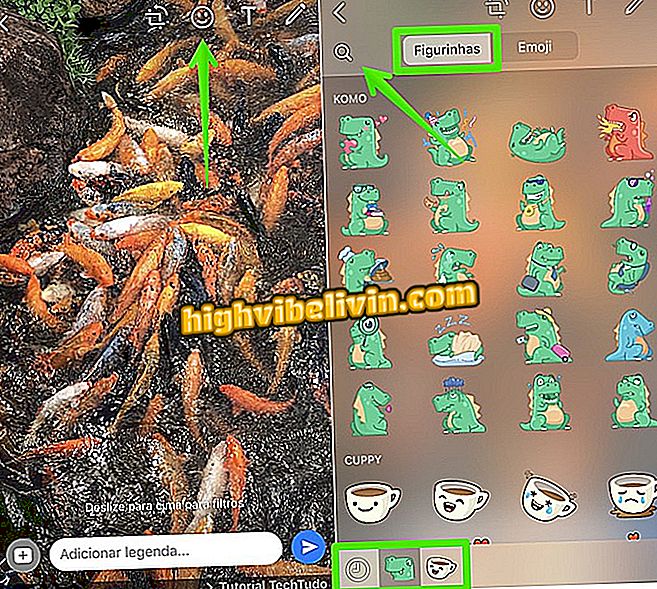
Ajouter des images aux images téléchargées dans WhatsApp
Étape 2. Après avoir inséré les images sur la photo, utilisez le geste de pincement avec vos doigts pour les agrandir, les réduire ou les faire pivoter. Vous pouvez ajouter autant d'autocollants que vous le souhaitez sur l'image. Après l'édition, envoyez simplement la photo à votre contact, groupe ou statut.
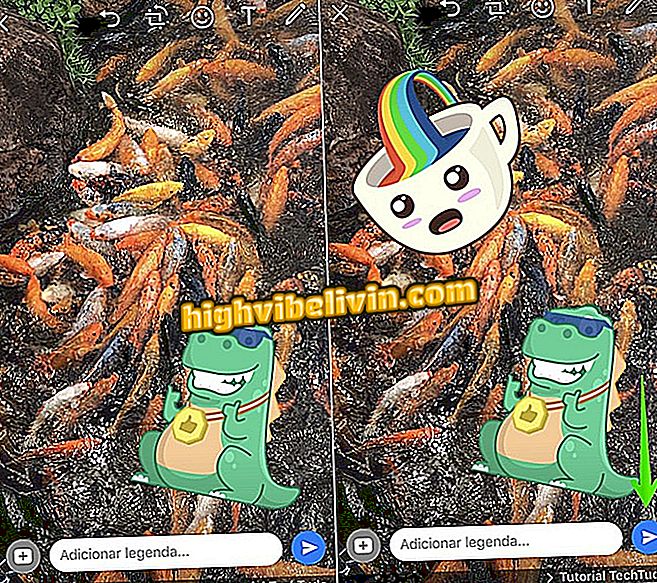
Les autocollants peuvent être déplacés et redimensionnés dans WhatsApp
Supprimer ou transférer des cartes
Avec la mise à jour, l'utilisateur peut supprimer ou transférer une figurine spécifique groupée dans le message. Pour ce faire, appuyez simplement sur l'image et sélectionnez "Transférer" ou "Supprimer". Outre la zone de sélection de groupe à gauche, des étiquettes individuelles sont placées au-dessus de chaque autocollant.
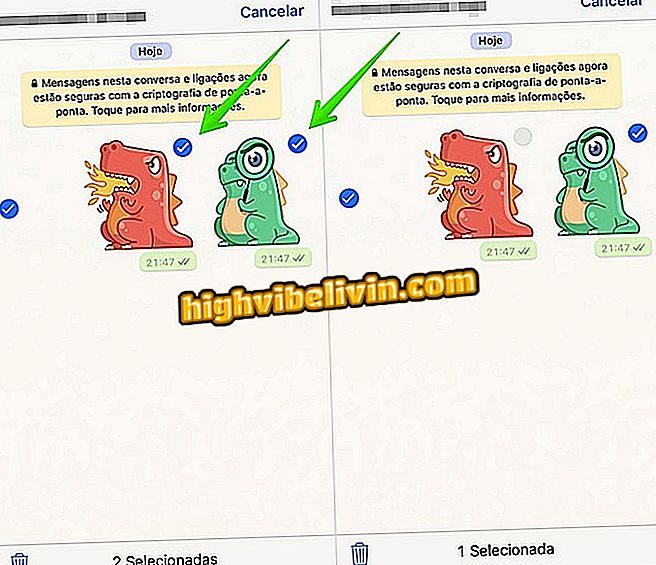
La case à cocher vous permet de marquer des cartes spécifiques
Comment répondre en privé
Dans les groupes de discussion, appuyez sur un message entrant jusqu'à ce que le menu d'assistance apparaisse. Choisissez l'option "Répondre en privé" option. Lorsque vous utilisez le raccourci, la conversation avec le contact s'ouvrira avec le message cité. Enfin, entrez simplement la réponse et envoyez - voir le tutoriel complet. Cette fonction est utile pour empêcher les conversations de perdre le contexte en raison du volume important de messages simultanés.
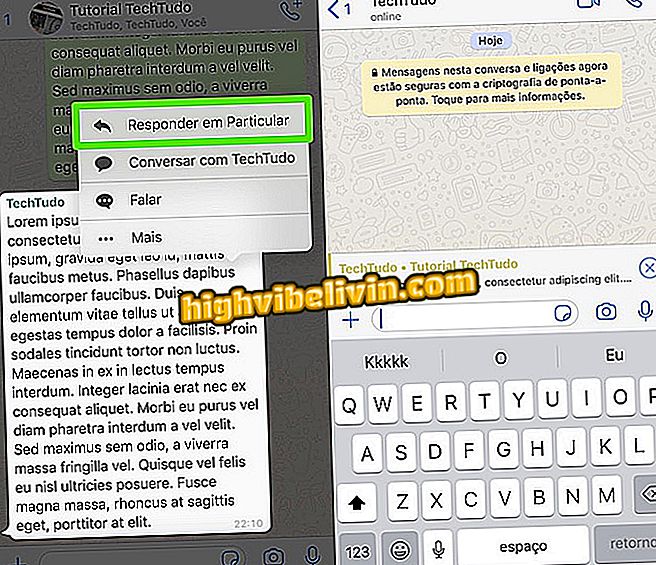
Raccourci pour répondre aux messages privés
Via WABeta Info
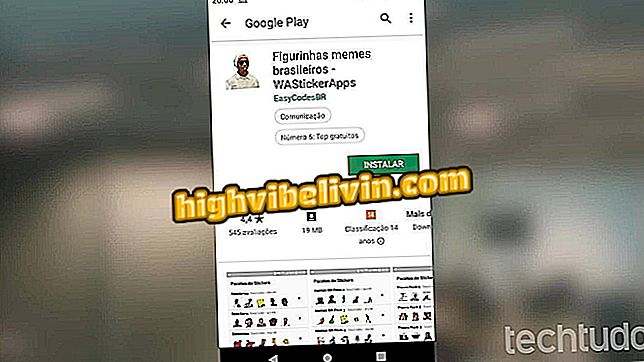
Comment jouer à UNO avec des amis via WhatsApp